
MacのTVアプリケーションでライブラリを管理する
TVアプリケーションの「ライブラリ」パネルには、購入およびレンタルしたものがカテゴリ別に整理されて表示されるほか、作成したプレイリストや手動で追加したホームムービーも表示されます。
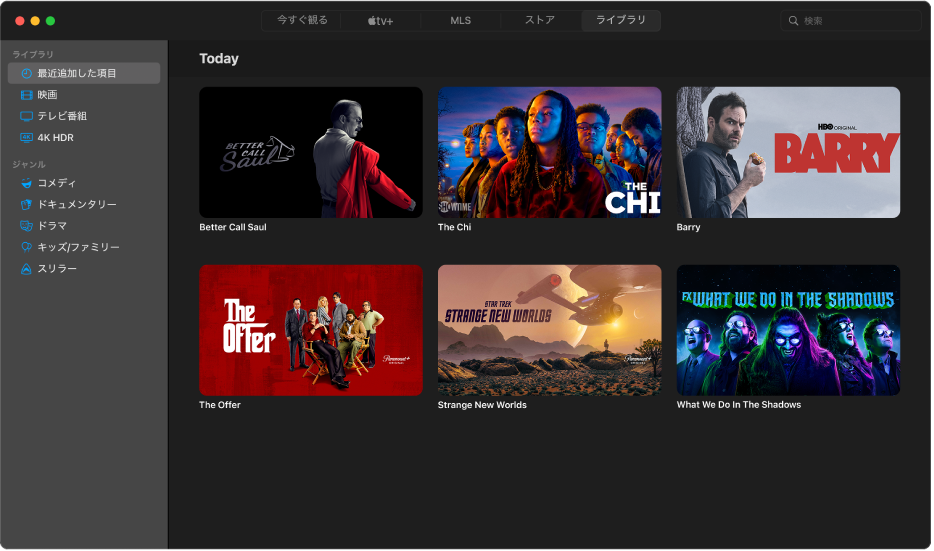
TVアプリケーションでライブラリをブラウズする
MacのTVアプリケーション
 で、ウインドウ上部の「ライブラリ」をクリックします。
で、ウインドウ上部の「ライブラリ」をクリックします。スクロールして項目をブラウズするか、サイドバーでいずれかのカテゴリまたはジャンルをクリックして項目を絞り込みます。
家族の別のコレクションにアクセスする
Apple IDアカウントを使ってファミリー共有を設定している場合は、ほかの家族が購入したものをライブラリで表示できます。別の人のコレクションに簡単に切り替えることができます。
MacのTVアプリケーション
 で、ウインドウ上部の「ライブラリ」をクリックします。
で、ウインドウ上部の「ライブラリ」をクリックします。サイドバーで、「ライブラリ」の横にある矢印
 をクリックしてから、ファミリーメンバーのライブラリを選択します。
をクリックしてから、ファミリーメンバーのライブラリを選択します。
詳しくは、MacのTVアプリケーションでほかの家族が購入したものを表示するを参照してください。
項目を再生する
ポインタを項目の上に移動してから、表示される再生ボタン
 をクリックします。
をクリックします。
映画やテレビ番組をダウンロードする
ポインタを項目の上に移動してから、表示されるダウンロードボタン
 をクリックします。
をクリックします。ダウンロードの進行状況を監視するには、メニューバーに表示されるアクティビティアイコン
 をクリックするか、「ウインドウ」>「アクティビティ」と選択します。
をクリックするか、「ウインドウ」>「アクティビティ」と選択します。
その他のオプションを表示する
MacのTVアプリケーション
 で、ライブラリの項目の上にポインタを移動します。
で、ライブラリの項目の上にポインタを移動します。表示される「その他」ボタン
 をクリックしてから、オプションを選択します:
をクリックしてから、オプションを選択します: ダウンロード: 項目をコンピュータにダウンロードします。このオプションはホームムービーには表示されません。
再生済みとしてマークまたは未再生としてマーク: 項目のカテゴリを変更します。
プレイリストに追加: 新規または既存のプレイリストに項目を追加するためのオプションを含むサブメニューを開きます。
情報を見る: 項目に関連付けられたメタデータを含むウインドウが開きます。項目がホームムービーの場合は、メタデータを編集できます。
コピー: 項目についてのタイトル、再生時間、監督、ジャンルなどの情報をコピーします。
Finderに表示: 項目がダウンロードされている場合は、Finderにその保存場所が表示されます。
ライブラリから削除: iTunes Storeから購入した項目は非表示になり、その他のソースから読み込んだ項目は削除されます。
プレイリストを作成する
好きな順番で再生できるように、ライブラリ内の映画やテレビ番組のカスタムコンピレーションを作成することができます。
注記: プレイリストに項目を追加すると、その項目がコンピュータにダウンロードされます。
MacのTVアプリケーション
 で、「ファイル」メニュー>「新規」>「プレイリスト」と選択します。
で、「ファイル」メニュー>「新規」>「プレイリスト」と選択します。「ライブラリ」タブが開き、空のプレイリストが作成されます。
プレイリストの名前を入力して、Returnキーを押します。
新しい空のプレイリストがサイドバーの「プレイリスト」セクションに表示されます。
プレイリストに項目を追加するには、サイドバーでカテゴリ(「映画」など)をクリックして、以下のいずれかの操作を行います:
ライブラリからサイドバーのプレイリストに項目をドラッグします。
ライブラリ内の項目の上にポインタを移動し、表示される「その他」ボタン
 をクリックして「プレイリストに追加」を選択してから、プレイリストを選択します。
をクリックして「プレイリストに追加」を選択してから、プレイリストを選択します。Controlキーを押しながらライブラリ内の項目をクリックし、「プレイリストに追加」を選択してからプレイリストを選択します。
お使いのMacにTouch Barがある場合、ライブラリで項目を選択してから、Touch Barの「プレイリストに追加」をタップします。
プレイリストを編集する
MacのTVアプリケーション
 で、「ライブラリ」をクリックします。
で、「ライブラリ」をクリックします。サイドバーでプレイリストを選択してから、以下のいずれかの操作を実行します:
項目の再生順序を変更する: 項目をドラッグして目的の順序に並べます。
項目を削除する: 項目の「さらに見る」ボタン
 をクリックしてから、「プレイリストから削除」を選択します。
をクリックしてから、「プレイリストから削除」を選択します。プレイリストから項目を削除しても、ライブラリとストレージデバイスからは削除されません。
ライブラリにホームビデオを読み込む
独自のビデオファイルをTVアプリケーションで視聴できるように読み込むことができます。
MacのTVアプリケーション
 で、「ファイル」>「読み込む」と選択します。
で、「ファイル」>「読み込む」と選択します。Mac上でビデオファイルを見つけて「開く」をクリックします。
読み込んだビデオは、ライブラリのサイドバーの「ホームビデオ」カテゴリに表示されます。
ホームビデオを視聴する
MacのTVアプリケーション
 で、「ライブラリ」をクリックしてから、サイドバーの「ホームビデオ」をクリックします。
で、「ライブラリ」をクリックしてから、サイドバーの「ホームビデオ」をクリックします。ポインタを項目の上に移動してから、表示される再生ボタン
 をクリックします。
をクリックします。